Microsoft Word 365 已然成為學術寫作、商務文件等應用的全球標準,但對許多人而言,要取得合法版本卻是困難重重。訂閱制的存取方式、跨裝置的相容性問題,以及免費版的功能限制,往往迫使使用者尋求有風險的替代方案。在本指南中,我將揭示所有合法與技術上可行的 Microsoft Word 365 免費下載管道,並探索像 WPS Writer 這樣功能同樣強大且更安全的選擇。
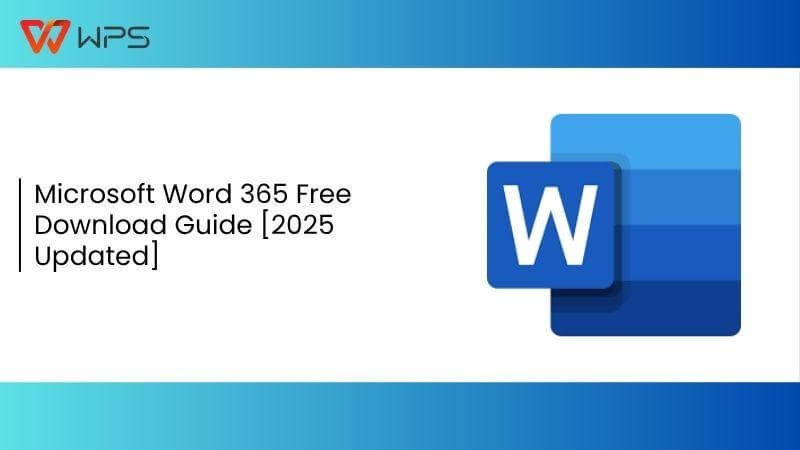
下載含免費產品金鑰的 Word 365 破解版 (不建議)
所謂的 Microsoft Word 365 破解版,基本上就是未經授權的 Office 365 完整套件複本,經過修改以繞過 Microsoft 的啟用系統。我發現有相當多的網站和影片,透過啟用工具或外洩的產品金鑰來提供免費存取。有些甚至將整個套件編譯成乍看之下合法、實則極度可疑的安裝程式。雖然這看似一條誘人的捷徑,但這些版本不僅違法,更伴隨著嚴重的安全性和穩定性風險,完全不值得冒險。
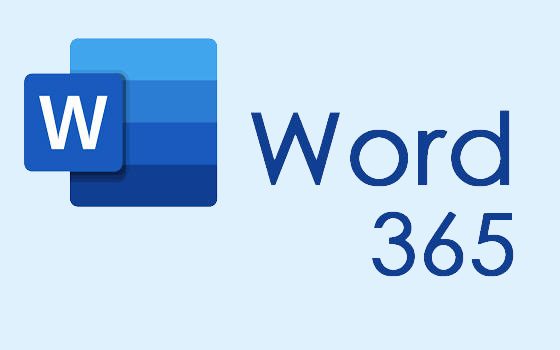
儘管這些金鑰在網路上公開列出,但通常無法穩定使用。大多數金鑰都已被 Microsoft 列入黑名單或很快就過期。以下是您可能會看到的一些金鑰:
2VBBH-BC272-27GXM-9V99X-BY2G7
366NX-BQ62X-PQT9G-GPX4H-VT7TX
4B8N3-HF9KP-H9VJT-YY2KV-3WBB2
DX4PF-KQK3K-V6PMW-DBM9G-FD2K8
GYWDG-NMJRB-RDXHD-27B6P-V9P6P
H7RFW-JXNMB-JFJQP-HFXYJ-K9HTY
J2V6W-3BXPY-DFJW4-FCY9H-YM8YJ
KBDJH-DV7CB-VJRGM-7B9B4-4KTRB
MBFG9-GF2P4-BQW4V-2JBMV-KHMPY
NKJFK-GPHP7-G8C3J-P6JXR-HQRJR
因此,當您搜尋如何免費下載 Microsoft Word 365 時,請務必小心您遇到的連結和啟用金鑰,有些無法使用,有些則可能讓您的裝置面臨風險。
如何使用免費產品金鑰破解 Microsoft Word 365 (僅供教育宣導)
在研究人們如何嘗試破解 Microsoft Word 365 的過程中,我很快就意識到,您無法單獨下載或啟用 Word。因為 Microsoft 365 是以整合式套件的形式建構的,所以您找到的任何破解版通常都會安裝整個套件:Word、Excel、PowerPoint、Outlook 等等。
網路上流傳的大多數工具和指南,都是旨在利用共用產品金鑰或非官方啟用工具來繞過完整套件的啟用程序。只要簡單搜尋「MS Word 365 免費下載」,往往就會導向這些充滿風險的方法。以下我將詳細說明系統需求,以及使用者通常如何下載並破解 Microsoft Word 365。
系統需求
無論您是在新的還是現有的 Windows/Mac 裝置上設定 Microsoft Word 365,系統需求都相當標準。以下是一般需求:
Windows 作業系統: Windows 7 或更新版本
macOS: macOS 10.13 或更新版本
處理器: 至少 1 GHz、32 位元或 64 位元
RAM: 2 GB 或以上
顯示器: 最低 720x1080 解析度
儲存空間: 最少 3 GB 可用空間
下載並破解 Microsoft Word 365
如果您的裝置符合所有相容性要求,通常下一步就是下載安裝檔,並套用產品金鑰或使用啟用工具來執行 Word。對於尋求 Microsoft Word 365 免費下載的使用者來說,這是一種常見的方法,但並非沒有風險。以下是這個過程通常如何進行的概覽:
步驟 1: 前往官方的 Microsoft Office 下載頁面,然後按一下「立即下載」開始下載安裝檔。

步驟 2: 安裝程式下載完成後,執行「OfficeSetup」檔案以安裝 Microsoft Office。視您的網路速度而定,這可能需要幾分鐘的時間。

步驟 3: 安裝後,開啟 Word 並選取「改為輸入產品金鑰」的選項。

步驟 4: 仔細輸入您擁有的免費產品金鑰後,點擊「啟用」。如果金鑰有效,您將會看到成功訊息,Word 即可開始使用。
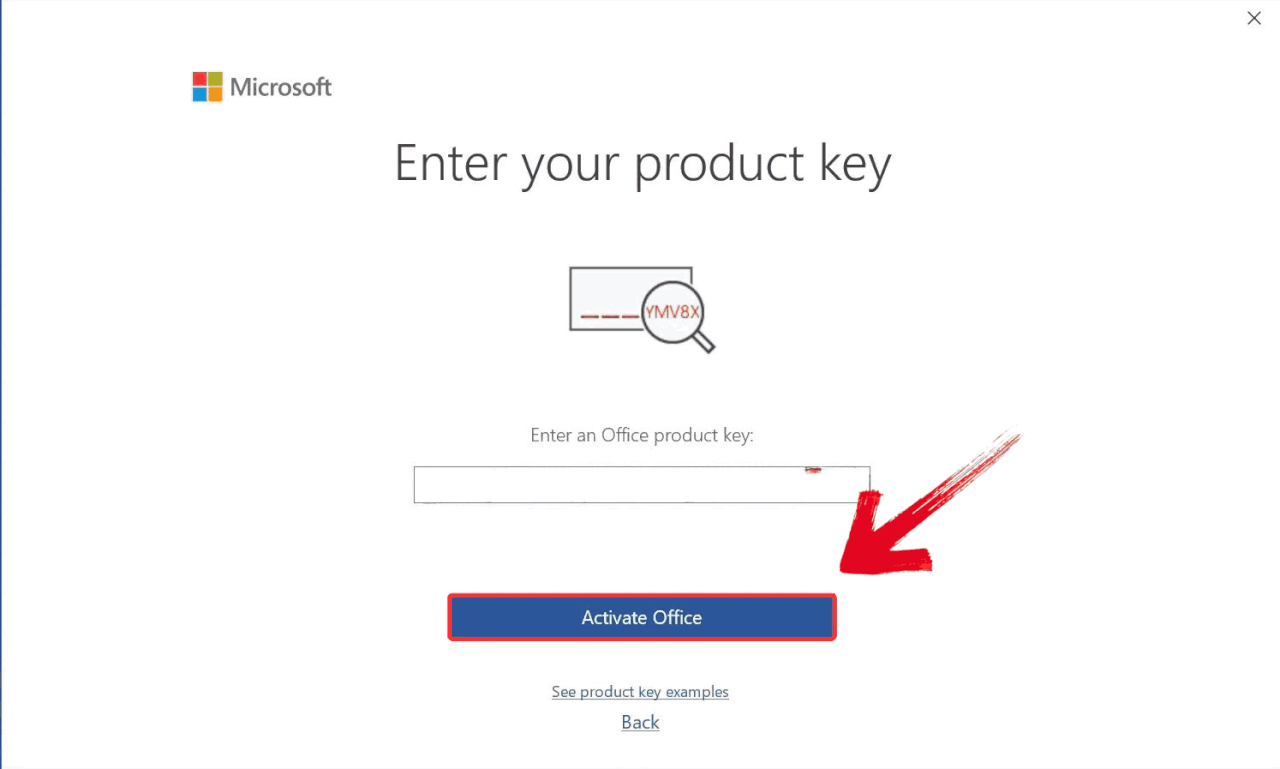
使用破解版的風險
破解 Office 365 很誘人,但並非沒有風險:
潛在法律問題: 在許多國家/地區,盜版軟體是違法的,可能導致罰款。
嚴重安全威脅: 許多提供 Word 365 下載的破解來源都捆綁了病毒或間諜軟體。
無法取得更新: 您將錯過安全性修補程式和新功能。
資料遺失風險: 某些破解程式會損毀檔案或引入可能導致系統當機的錯誤。
缺乏官方支援: 如果出現問題,Microsoft 將不會提供任何幫助。
使用破解軟體總是伴隨著各種風險:惡意軟體感染、有問題的安裝程式,或是在更新後突然失效的產品金鑰。儘管有些使用者願意賭一把,但其他人則開始在 Google 上搜尋「MS Word 365 免費下載」等詞語,希望能找到更安全的選項。就在這時,許多人將目光轉向了 Microsoft Word 365 Online,也就是它的瀏覽器版本。
免費使用 Microsoft Word 365 Online (瀏覽器版)
當我開始探索線上 Office 套件時,我發現 Microsoft 其實有提供免費的線上版 Word,作為其網頁版 Office 套件的一部分。它完全在您的瀏覽器中執行,無需安裝或啟用,並包含您所期望的所有基本工具:格式設定、拼字檢查、範本以及透過 OneDrive 提供的雲端儲存。您只需要一個 Microsoft 帳戶即可登入。然而,它的功能不如桌面應用程式那麼齊全,但對於撰寫論文或報告等基本寫作任務而言,已經綽綽有餘。

如我先前所說,您不需要安裝任何東西,也不必擔心產品金鑰。您所需要的只是一個 Microsoft 帳戶和穩定的網際網路連線。以下是您能透過 Microsoft Word 365 Online 獲得的功能:
透過瀏覽器免費存取 Word
透過 OneDrive 雲端儲存自動儲存
與大多數 .doc 和 .docx 檔案相容
可在 Chrome、Edge、Safari 和行動瀏覽器上運作
如果有人期望 Microsoft Word 365 Online 能完全取代桌面版,那他們就找錯地方了。但對於筆記、快速編輯或基本的格式設定等日常工作,它是一個乾淨、合法且高效的選擇。
為學生和教育工作者免費下載 Word 365
當我表親告訴我,Microsoft 為學生和教育工作者提供免費存取完整 Office 365 套件 (包括 Word、Excel 和 PowerPoint) 的權限時,我一開始還不相信。但事實證明,這完全是真的。您不需要下載可疑的啟用工具或到處尋找過期的金鑰。只要您在符合資格的機構註冊,並擁有學校核發的電子郵件,您就可以在幾分鐘內註冊並開始使用。這也不是什麼陽春版,它包含了付費訂閱中您所期望的所有進階功能。
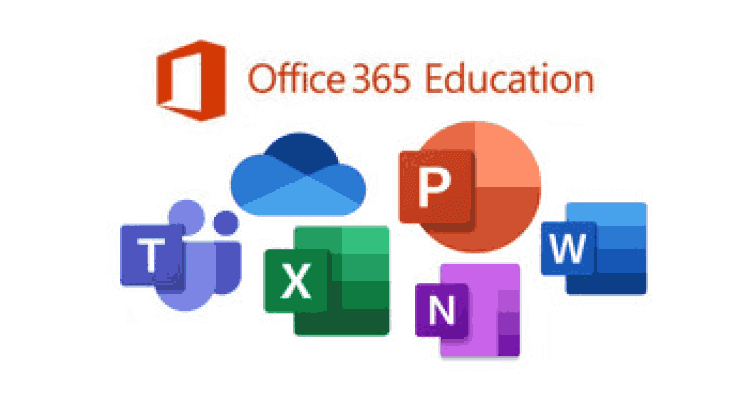
註冊流程再簡單不過了。您只需前往 Microsoft 的教育版頁面,輸入您學校核發的電子郵件地址,他們就會向您傳送驗證連結。一旦您的電子郵件確認完畢,您就可以存取 Office 365 教育版,其中包含 Word、Excel、PowerPoint、OneNote,甚至還有 Teams。這一切都是以雲端為基礎,所以您不需要安裝任何東西,除非您想要桌面應用程式,而這也可能根據您學校的授權免費提供。
最棒的是,這並非試用版或功能受限的版本。您可以獲得 Microsoft 365 Word 的所有標準功能:追蹤修訂、格式設定工具、範本,以及與桌面版檔案的完全相容性。這對學生撰寫論文、管理小組專案或僅是整理課堂筆記來說,都非常完美。而且,由於所有內容都與您的 Microsoft 帳戶綁定,您可以從任何地方存取您的工作,這在考試期間或更換裝置時特別有幫助。
Microsoft Word 365 的最佳免費替代方案 — WPS Writer
我正在 Word Online 寫論文寫到一半時,網路突然斷線。自動儲存沒有啟動,我也無法離線存取文件。就在那時,我想起和一位朋友的對話,他曾提過使用 WPS Writer。他對它讚不絕口,不僅是當作備用方案,更是他的主要寫作工具。出於好奇 (也帶點絕望),我下載了它。令我驚訝的是,WPS Writer 的外觀和感覺與 Microsoft Word 非常相似:帶狀功能表、格式選項,甚至連快捷鍵都很熟悉。隨著我進一步探索,我開始明白他為何如此推崇它。對於許多基礎甚至中階的任務來說,WPS 不僅僅是一個替代品,它是一個貨真價實的解決方案。

功能特色:
無縫接軌離線工作: 即使沒有網際網路連線也能繼續處理您的文件,這是 Word Online 除非搭配 OneDrive 同步,否則所缺乏的功能。
高度擬真的 Word 介面: 熟悉的帶狀功能表和版面配置,讓長期使用 Word 的使用者幾乎可以無痛轉換。
強大的內建 PDF 編輯器: 無需另外安裝軟體,即可將文件轉換為 PDF、進行註解,甚至直接編輯 PDF。
海量範本隨選即用: 提供可用於履歷、報告、求職信等的現成設計,對於學生或任何有截稿壓力的人來說都非常實用。
在探索完所有功能後,我想我該給它來個正式的實測。安裝 WPS Writer 的過程非常直接,而我很好奇它在實際工作中的表現如何。如果您也想試試看,以下就是我設定它的確切步驟。
步驟 1: 首先,開啟您的瀏覽器造訪 WPS Office,然後按一下「免費下載」按鈕開始下載。

步驟 2: 下載將在幾秒鐘內完成。完成後,像執行任何其他應用程式或軟體一樣,執行安裝檔案。
步驟 3: WPS Office 會向您顯示一些簡單的條款與條件。接受它們,然後按一下「安裝」按鈕開始安裝。

步驟 4: 安裝後,在 WPS Office 中,從左側面板按一下「文件」,然後選取「開啟」以在 WPS Office 中開啟文件。

步驟 5: 空白文件開啟後,您就可以開始輸入內容,並使用工具列中提供的各種工具進行編輯。
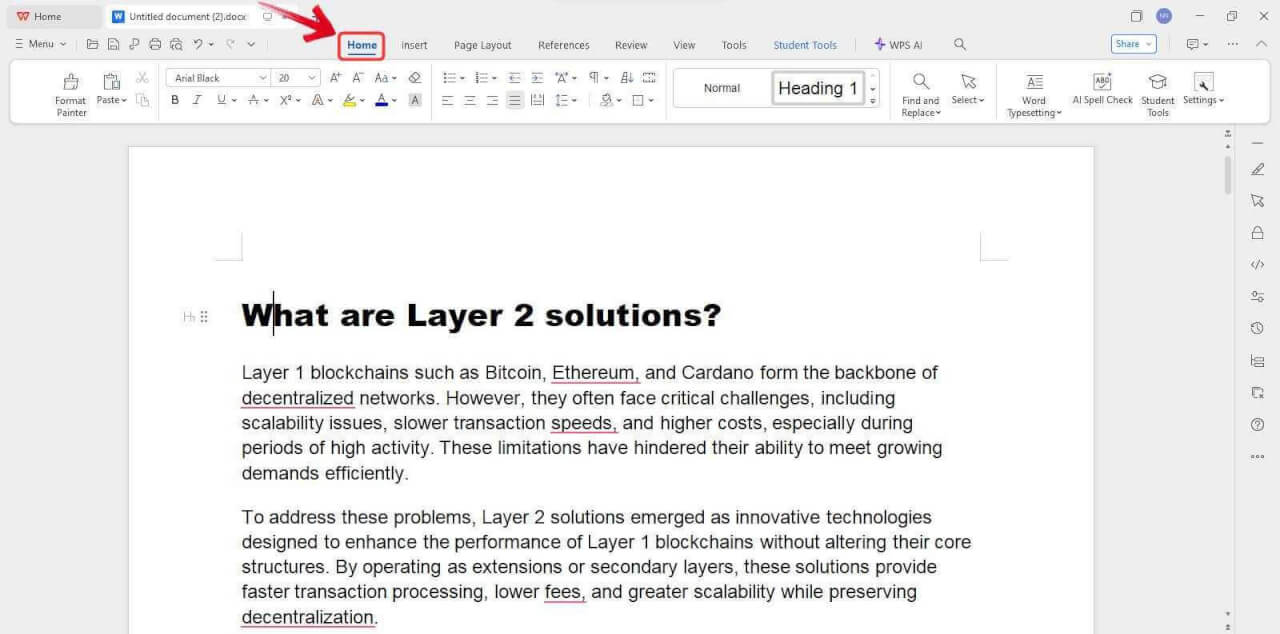
步驟 6: 完成工作後,按一下左上角的「檔案」功能表,然後選取「另存新檔」將您的文件儲存在本機裝置上。
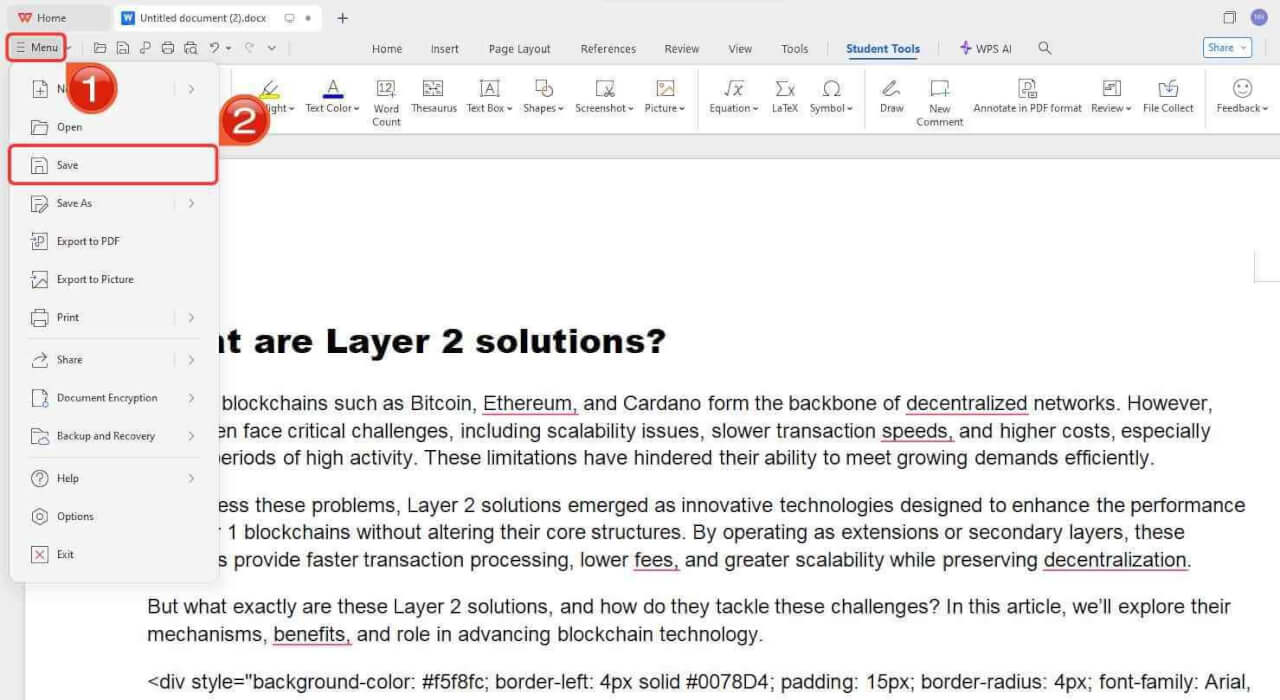
如果您使用的是行動裝置,無論是 Android 還是 iOS,下載應用程式的步驟都與您從裝置的應用程式商店安裝任何其他應用程式類似。讓我們來逐步說明如何直接在您的手機上下載 WPS Office,它包含了 Writer、Spreadsheet、Presentation 和一個 PDF 工具。
步驟 1: 在您的裝置上,開啟應用程式商店;Android 裝置請開啟 Google Play 商店,iOS 裝置請開啟 App Store。
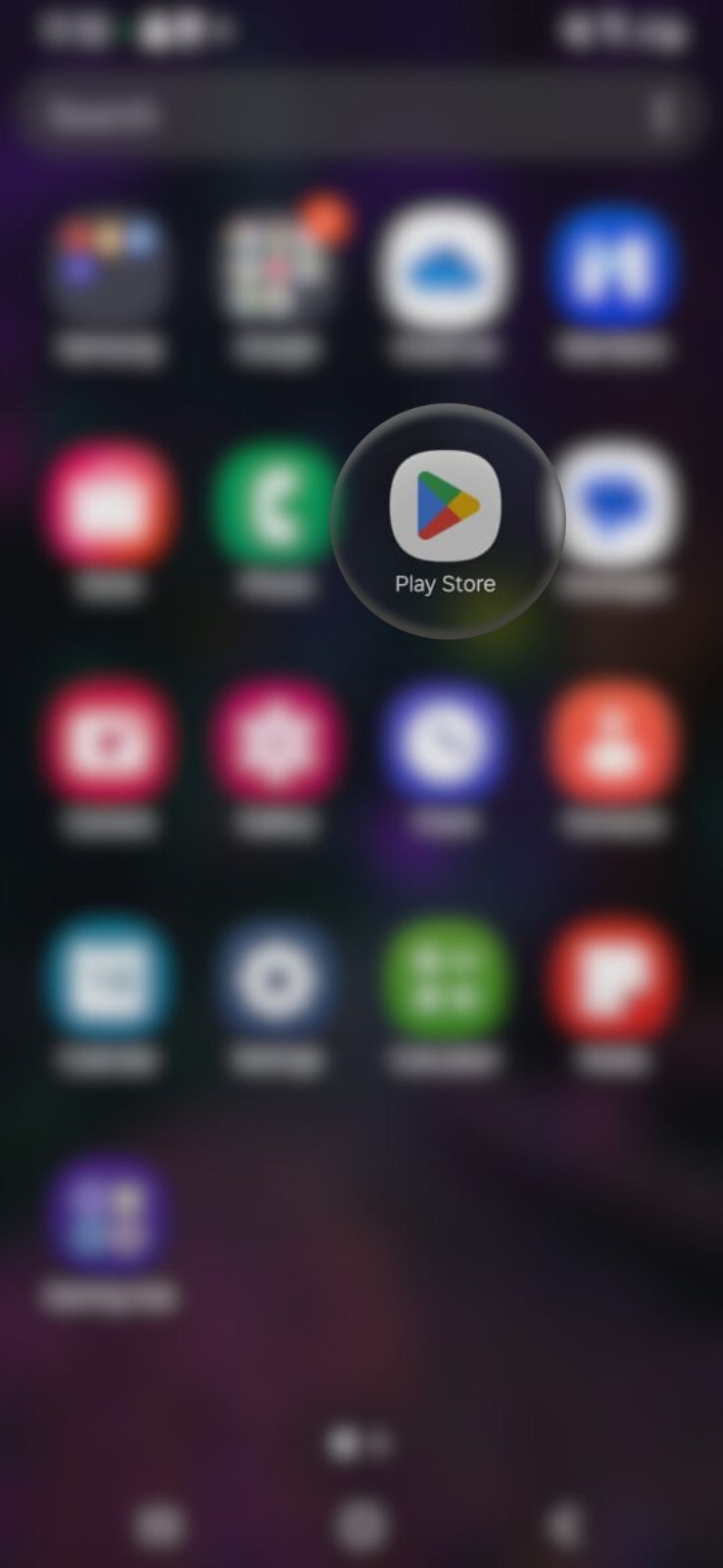
步驟 2: 在搜尋列中,輸入「WPS Office」。
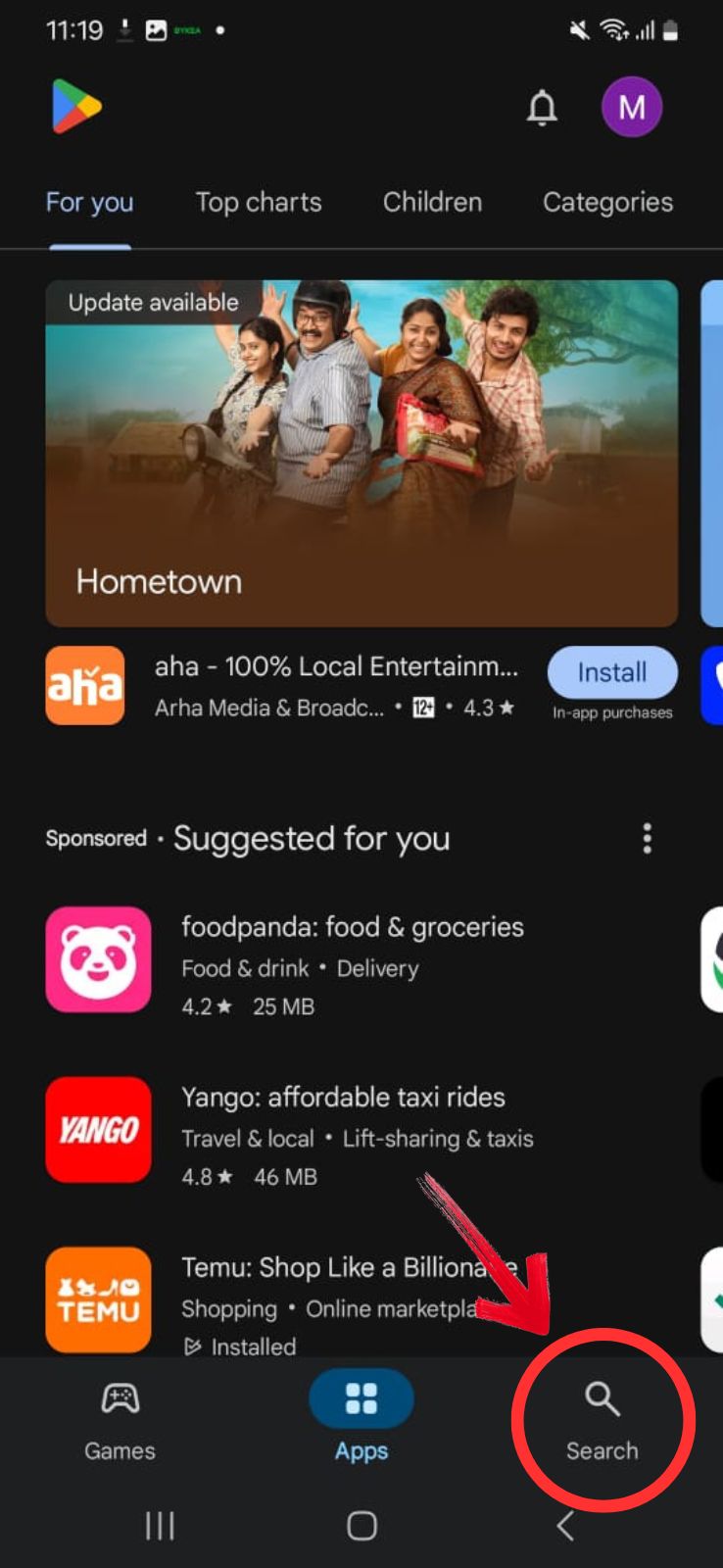
步驟 3: 從結果中,輕觸第一個;也就是 Kingsoft 出品的 WPS Office。
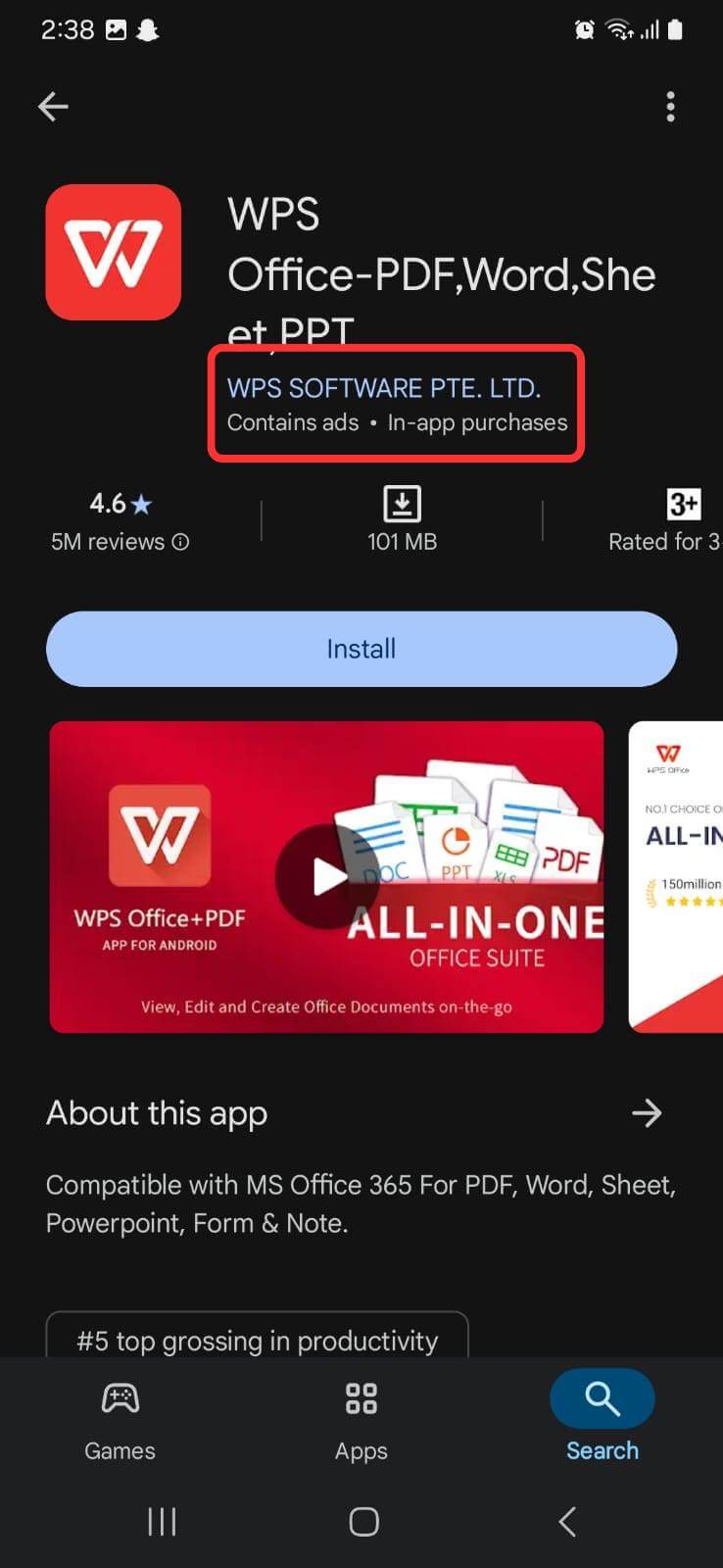
步驟 4: 在這裡,您可以查看評論並捲動瀏覽應用程式的說明。準備好後,輕觸「取得」或「安裝」按鈕開始下載 WPS Office。
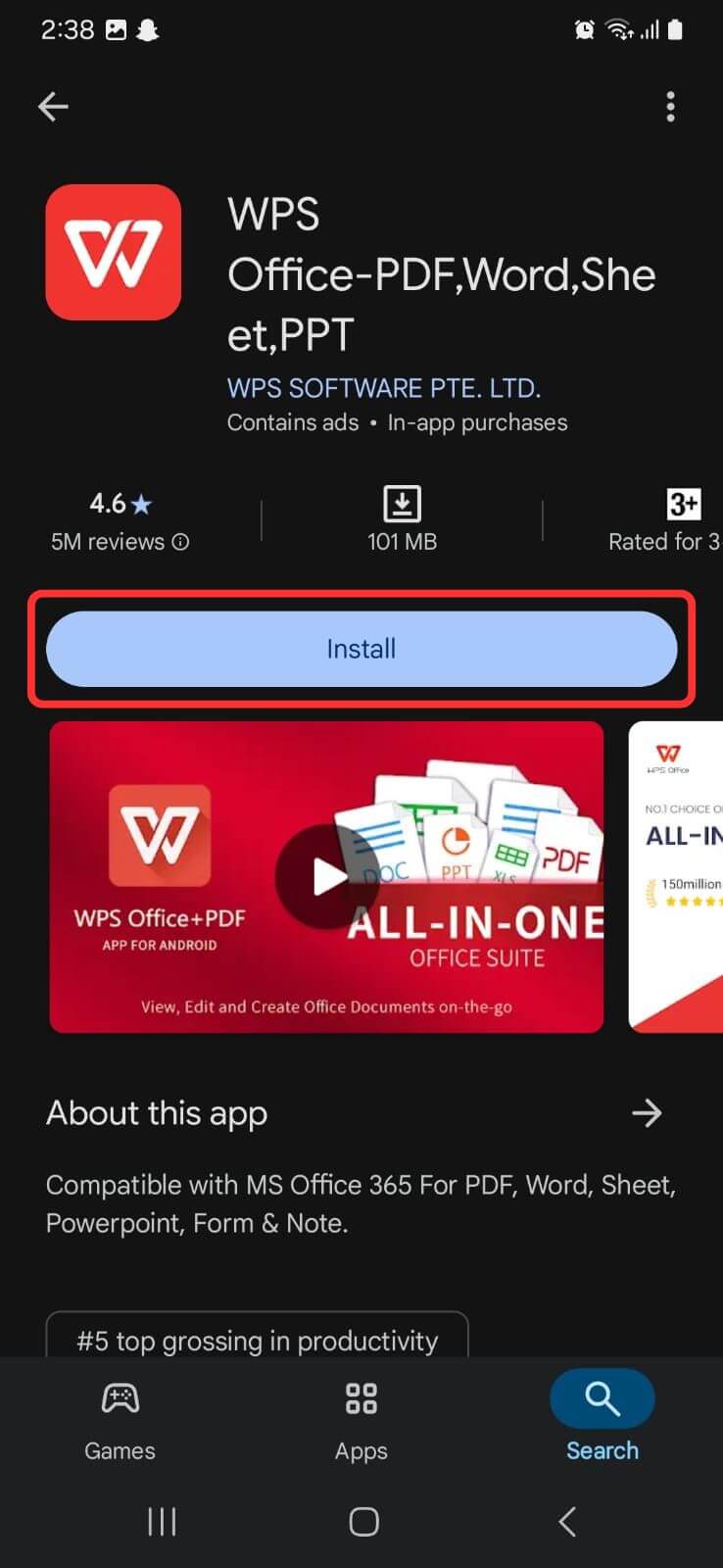
步驟 5: 下載完成後,輕觸「開啟」以啟動應用程式。或者,您也可以隨時從主畫面輕觸 WPS Office 圖示來開啟它。
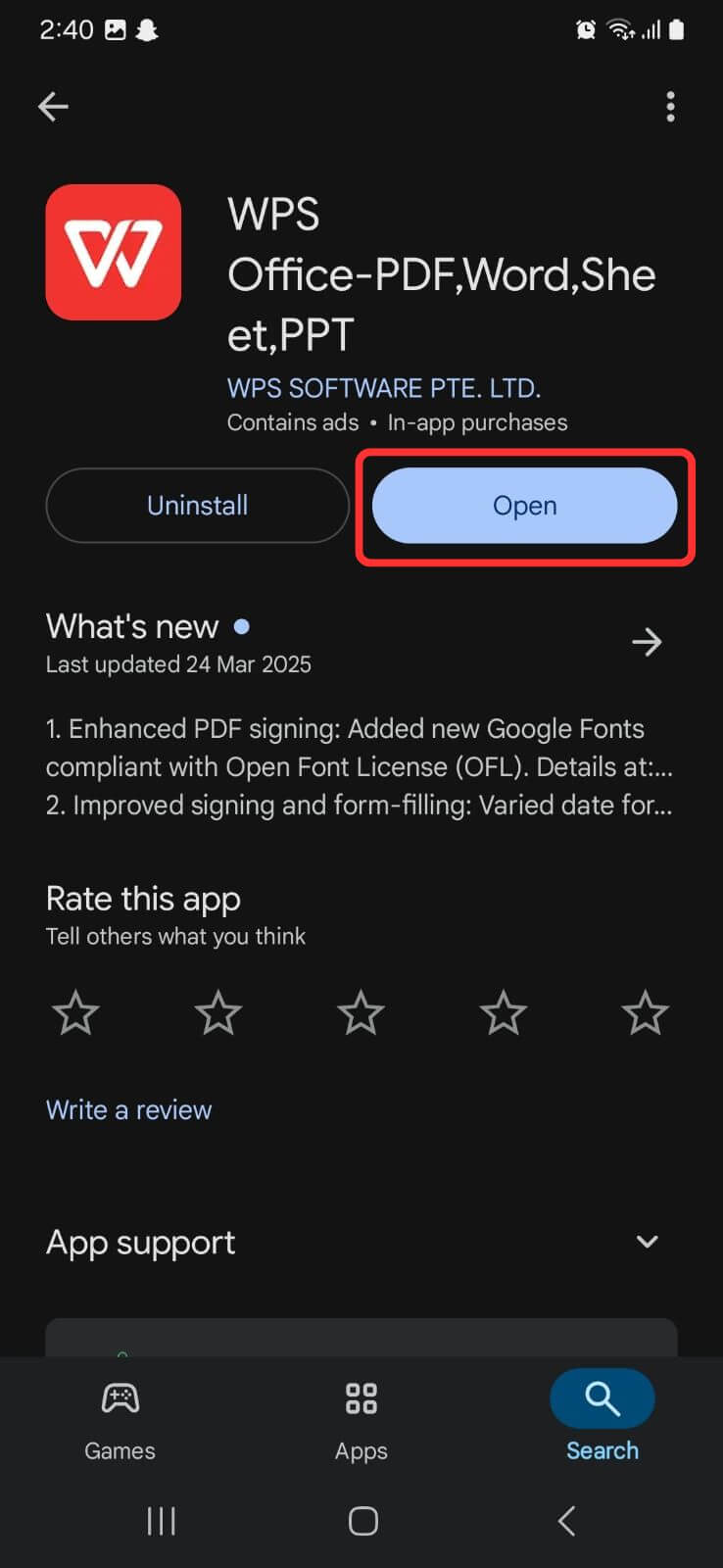
当我真正试用 WPS Writer 後,感觉它非常轻巧。它开启速度快,不占用太多 RAM,即使没有网路也能正常运作。我喜欢它可以轻松汇出成 PDF,而且不需要为了基本工具在功能表中翻找。我最终用它顺利完成了两份报告,甚至有点忘了我不是在使用 Word。
WPS Writer 與 Microsoft Word 365 比較
在為論文、報告和問卷等不同專案使用這兩種工具後,我開始注意到它們各自的優缺點。對於協同合作和文件潤飾來說,Microsoft Word 365 仍然感覺是預設首選,特別是如果您已經深植於 Microsoft 生態系統中。但當需要在離線狀態或速度較慢的電腦上工作時,WPS Writer 則巧妙地站穩了腳步。我在下方製作了一個簡易表格,根據我的經驗來剖析兩者的關鍵差異。
功能 | Microsoft Word 365 | WPS Writer |
|---|---|---|
價格 | 付費 (訂閱制) | 免費 |
雲端整合 | 是 (OneDrive) | 是 (WPS Cloud) |
範本可用性 | 廣泛 | 廣泛 |
檔案相容性 | 完全 | 完全 |
跨平台 | 是 | 是 |
內建 PDF 工具 | 有限 | 是 |
更新與支援 | 付費支援 | 免費 + 進階選項 |
易用性 | 熟悉的 UI | 類似 MS Word |
雖然 MS Word 365 在雲端同步和團隊專案方面表現出色,但我發現自己在日常寫作中更常開啟 WPS。它載入速度更快、不佔用記憶體,也不需要我一直保持在線或持續登入。久而久之,它就成了我寫日誌、草稿,甚至是履歷的首選工具——基本上就是任何我只想專心寫作、不受干擾的場合。
常見問題
1. Microsoft Word 365 是什麼?
Microsoft Word 365 是 Microsoft Word 的雲端版本,屬於 Microsoft 365 訂閱服務的一部分。
2. Microsoft Word 365 是否永久免費?
僅透過教育授權或網頁版使用才免費。完整的桌面版功能需要付費。
3. 我可以只安裝 Microsoft Word 365 嗎?
不行,Office 365 會以完整套件的形式安裝,包含 Excel、PowerPoint、Outlook 等。
4. Word 365 的破解版安全嗎?
不安全。它們通常含有惡意軟體,並且觸犯了版權法。
5. 我可以在 WPS Office 中開啟 Word 文件嗎?
可以,WPS Writer 完全支援 .doc 和 .docx 格式。
6. WPS Writer 可以離線運作嗎?
當然可以。所有主要功能在沒有網際網路連線的情況下都能使用。
使用 WPS Writer 快速完稿
尋找可靠的 Microsoft Word 免費下載方式比預想中費力得多。我首先研究了 Microsoft 的教育方案,這對符合資格的人來說非常完美,但並非人人適用的解決方案。接著是破解版和公開的產品金鑰,但其中許多都不可靠、有風險,或根本無法使用。網頁版在緊要關頭能幫上忙,但在離線或處理進階格式時很快就觸及了極限。就在那時,我發現了 WPS Writer。雖然它並非 Word 的複製品,但它能穩定處理 .docx 檔案、支援豐富的格式設定,而且完全沒有授權方面的麻煩。對於我絕大多數的寫作需求而言,它提供了足夠的功能來完成工作,省去了常見的煩惱。




